Installation du pilote d'impression PCL
![]() Quittez toutes les applications en cours d'exécution.
Quittez toutes les applications en cours d'exécution.
![]() Dans le menu [Démarrer], cliquez sur [Imprimantes et télécopieurs].
Dans le menu [Démarrer], cliquez sur [Imprimantes et télécopieurs].
![]() Cliquez sur [Ajouter une imprimante].
Cliquez sur [Ajouter une imprimante].
La boîte de dialogue [Assistant Ajout d'imprimante] s'affiche.
![]() Cliquez sur [Suivant>].
Cliquez sur [Suivant>].
![]() Cliquez sur [Une imprimante réseau ou une imprimante connectée à un autre ordinateur].
Cliquez sur [Une imprimante réseau ou une imprimante connectée à un autre ordinateur].
![]() Cliquez sur [Suivant>].
Cliquez sur [Suivant>].
![]() Cliquez sur [Connexion à une imprimante sur Internet ou sur un réseau domestique ou officiel :].
Cliquez sur [Connexion à une imprimante sur Internet ou sur un réseau domestique ou officiel :].
![]() Dans la boîte [URL :], saisissez « http:// adresse IP de l'appareil/imprimante (ou ipp) » comme adresse de l'appareil, puis cliquez sur [Suivant>].
Dans la boîte [URL :], saisissez « http:// adresse IP de l'appareil/imprimante (ou ipp) » comme adresse de l'appareil, puis cliquez sur [Suivant>].
![]() Cliquez sur [Disque fourni...].
Cliquez sur [Disque fourni...].
![]() Insérez le CD-ROM fourni dans le lecteur CD-ROM de l'ordinateur.
Insérez le CD-ROM fourni dans le lecteur CD-ROM de l'ordinateur.
Si Auto Run démarre, cliquez sur [Annuler] puis sur [Quitter].
![]() Cliquez sur [Parcourir...], puis précisez un emplacement pour le fichier INF.
Cliquez sur [Parcourir...], puis précisez un emplacement pour le fichier INF.
Si la lettre du lecteur de CD-ROM est D, les fichiers source du pilote d'impression sont stockés sous « D:\DRIVERS\PCL5C\XP_VISTA\(Langue)\DISK1 » ou « D:\DRIVERS\PCL6\XP_VISTA\MUI\DISK1 ».
Le pilote d'impression PCL6 est installé dans la langue correspondant à celle définie par votre système d'exploitation.
![]() Cliquez sur [Ouvrir].
Cliquez sur [Ouvrir].
![]() Cliquez sur [OK] pour fermer la fenêtre [Installation depuis un disque].
Cliquez sur [OK] pour fermer la fenêtre [Installation depuis un disque].
![]() Sélectionnez l'appareil que vous voulez utiliser, puis cliquez sur [OK].
Sélectionnez l'appareil que vous voulez utiliser, puis cliquez sur [OK].
Si le message [Installation matérielle] s'affiche, cliquez sur [Continuer quand même].
![]() Configurez l'imprimante par défaut selon le besoin, puis cliquez sur [Suivant >].
Configurez l'imprimante par défaut selon le besoin, puis cliquez sur [Suivant >].
![]() Cliquez sur [Terminer].
Cliquez sur [Terminer].
Si l'installation a réussi, l'icône de l'imprimante connectée au port IPP s'ajoute dans la fenêtre [Imprimantes et télécopieurs].
![]()
Pour arrêter l'installation du logiciel sélectionné, cliquez sur [Annuler] avant de terminer l'installation.